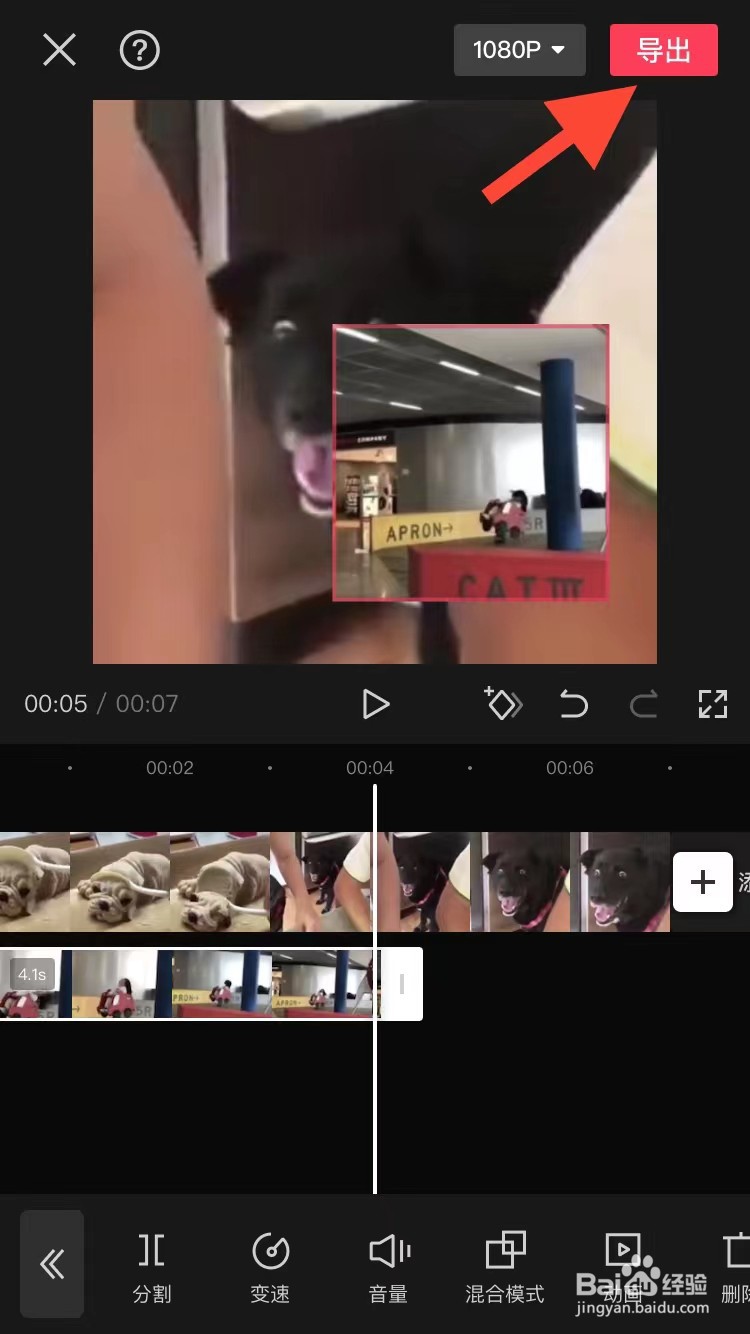我们在剪辑视频的时候,可以设置画中画视频,那么剪映中的画中画怎么制作呢?下面就来介绍一下剪映中画中画的制作方法,希望对你有所帮助。
工具/原料
苹果7
iOS14.6
剪映7.6.2
剪映中的画中画怎么制作
1、第一步:在剪映APP中,选择“开始创作”。
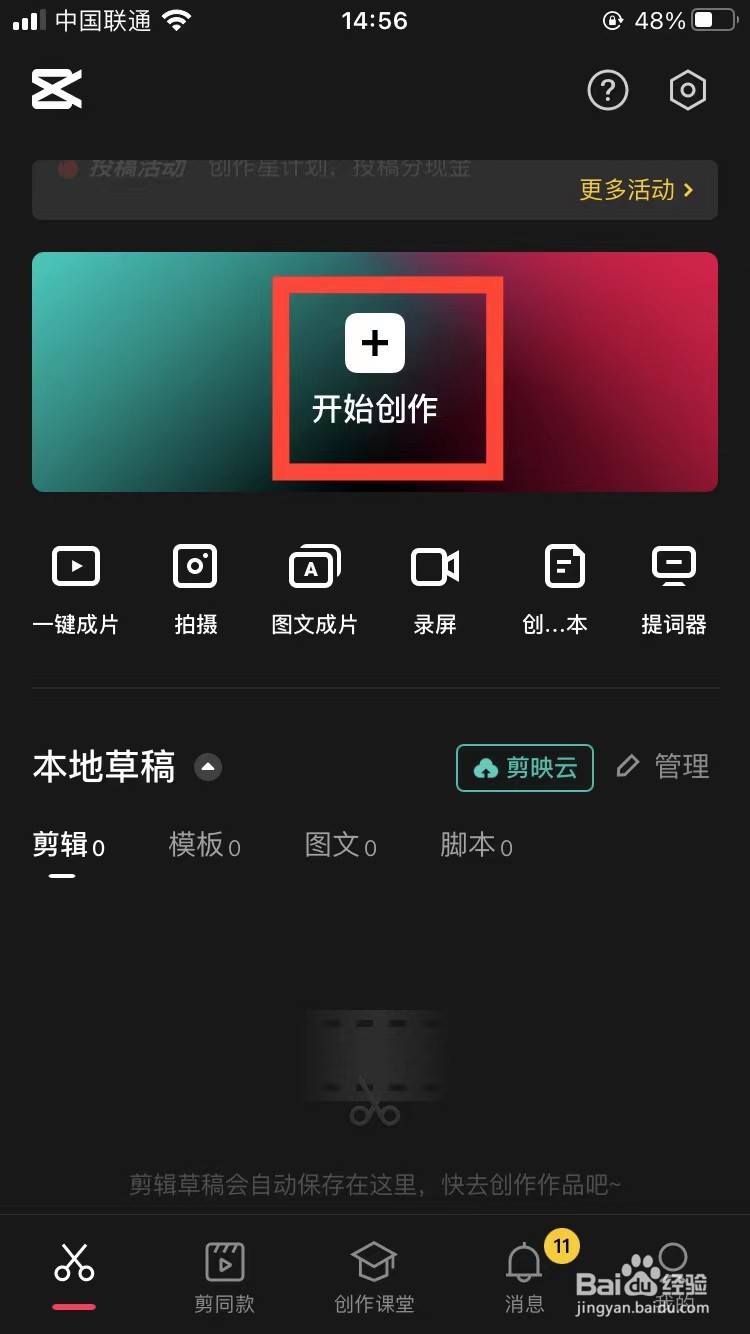
2、第二步:在素材库中,选择一个视频,点击右下角“添加”按钮。
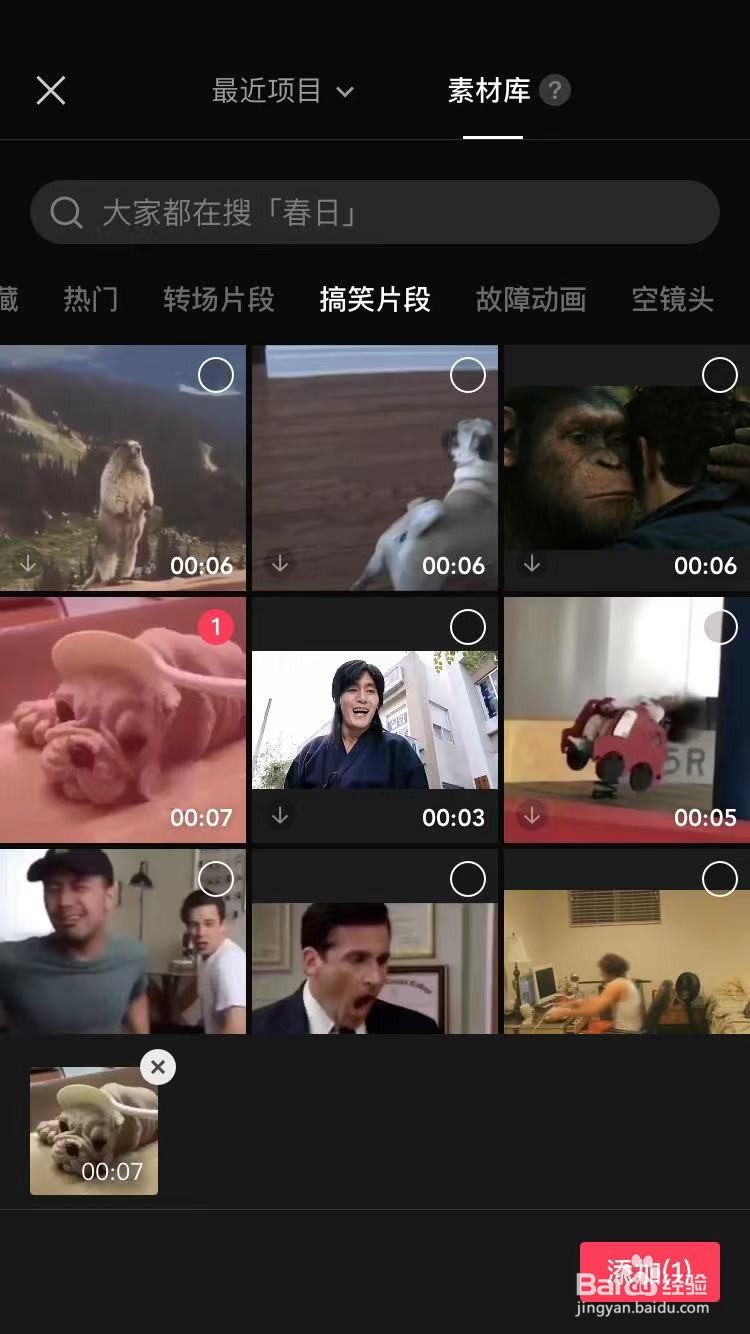
3、第三步:在视频下方工具栏中,选择“画中画”。
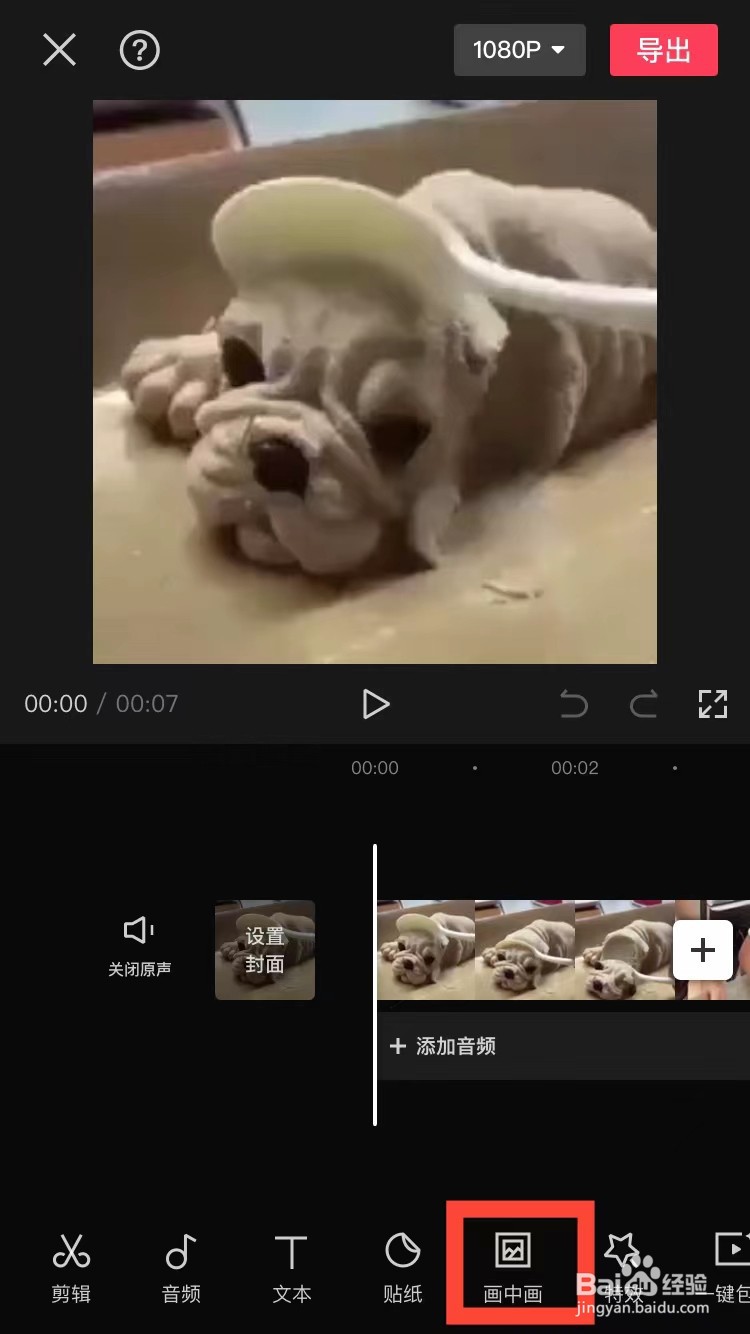
4、第四步:如下图所示,点击选择下方的“新增画中画”按钮。

5、第五步:在素材库中,选择要做成画中画的视频,点击右下角“添加”按钮。
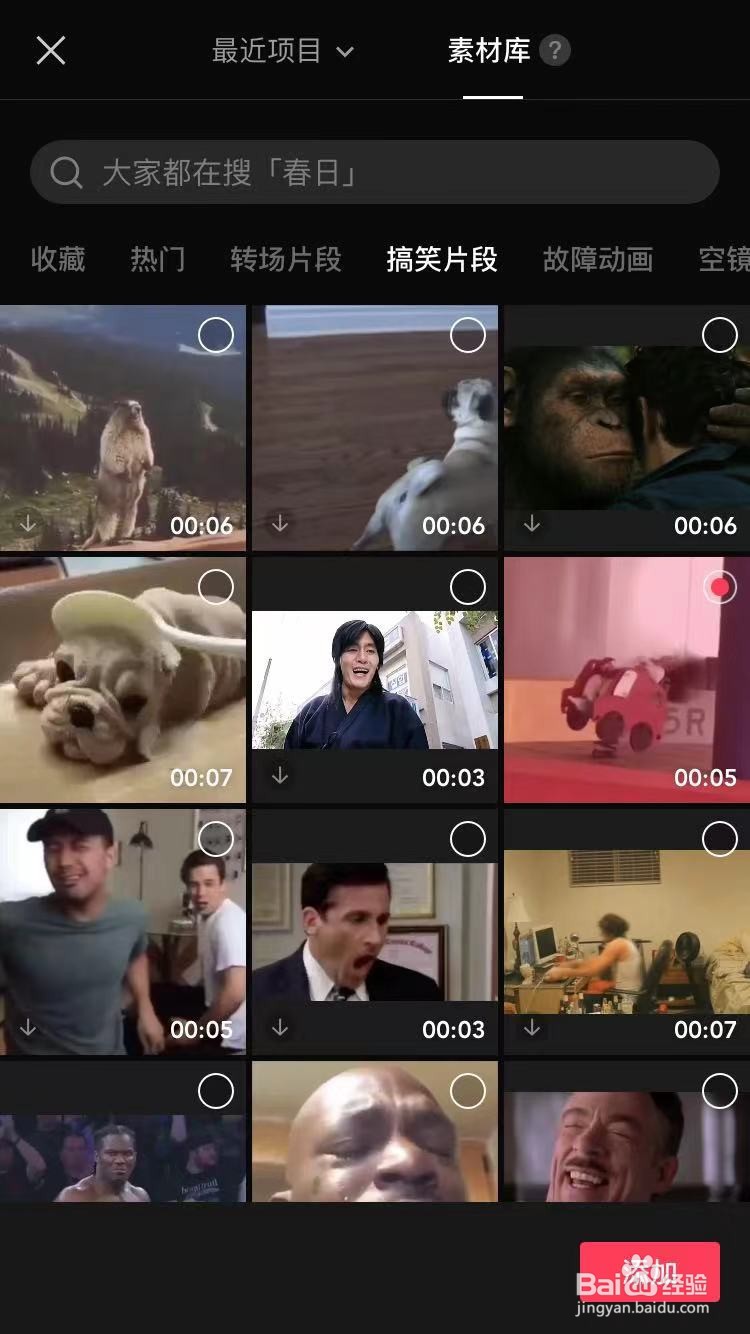
6、第六步:将添加进来的视频调整至合适的位置和大小。
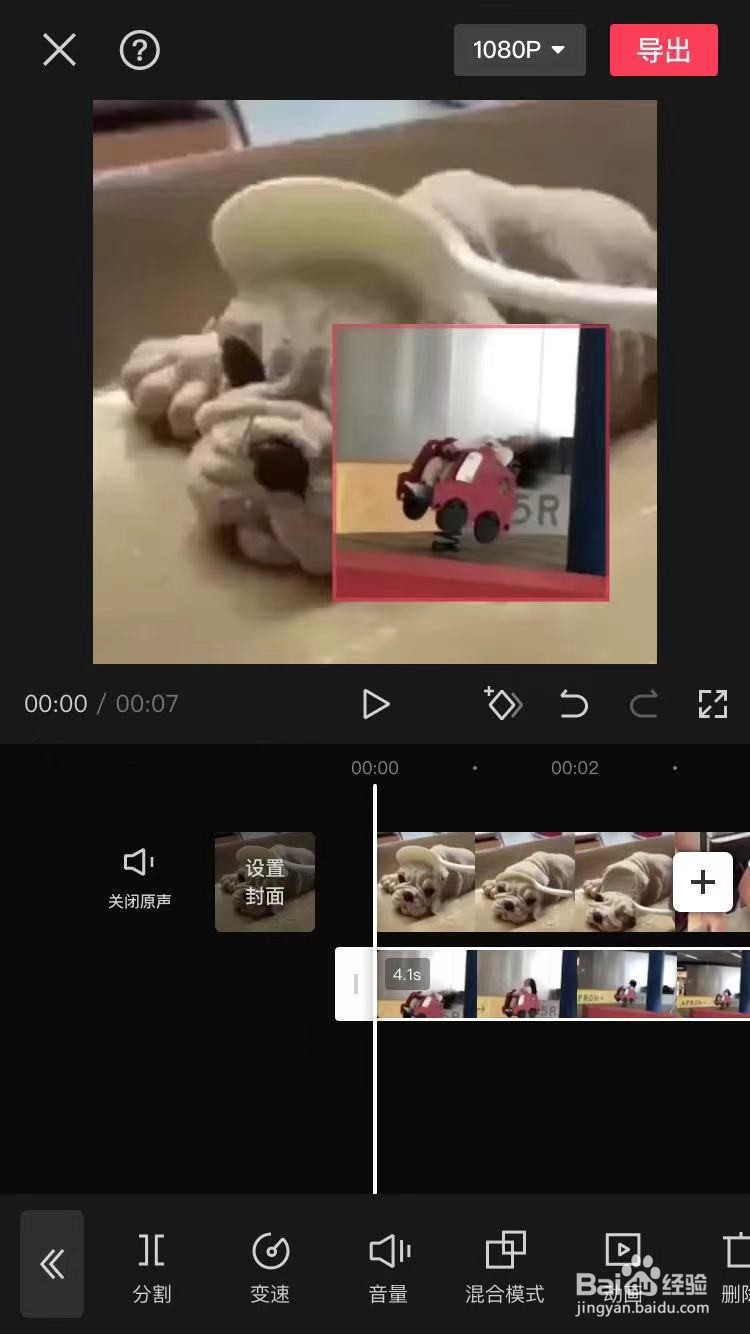
7、第七步:点击右上角“导出”按钮,完成制作画中画视频的操作。